När du tycker om iPhone med så många framstående funktioner, måste de flesta av dig ha upplevt en enkel fråga som kan göra dig väldigt frustrerad, det vill säga att iPhone-ljudet inte fungerar. Det här är en konstig fråga men det händer ibland. Din iPhone slutar plötsligt producera något ljud, precis efter att du ansluter iPhone från en docka eller när du tar bort hörlurarna ur uttaget. Naturligtvis finns det andra situationer när det bara händer.
Frågan är hur man fixar ljud som inte fungerar på iPhone? I följande artikel har vi samlat alla lösningar du kan använda när iPhone 6/5/4 ljudet inte fungerar. Om du hör inget ljud eller förvrängd ljud från din iPhone, iPad eller iPod-högtalare, få referens från den här artikeln.
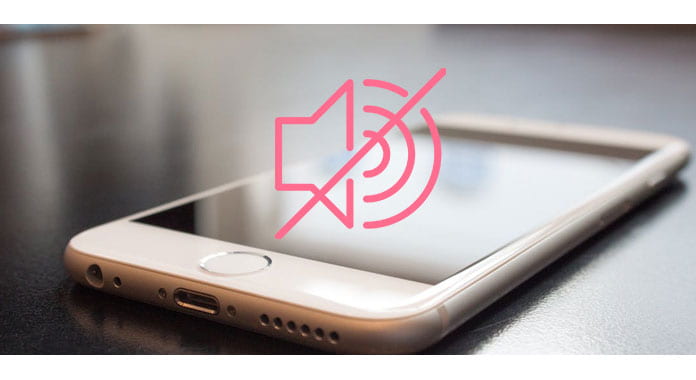
Innan vi ger dig självstudier för att fixa ljud som inte fungerar på iPhone / iPod / iPad, låt oss lära oss mer om varför fungerar inte mitt ljud på min iPhone? I de flesta fall, när vi talar om att iPhone-ljud inte fungerar utan hörlurar, kan det antingen vara ett programvaruproblem, ett hårt problem eller några dolda inställningar i Apple som kan orsaka problemet.
Innan du planerar att ta din iPhone till Apple Store, rekommenderar vi starkt att du kontrollerar allmän felsökning. De flesta "ljud som inte fungerar på iPhone" -problem kan åtgärdas med inställningsändringar. Om du redan har kontrollerat dina volyminställningar på din iPhone, här är några av de andra områdena du kan utforska.
Efter att ha fått veta varför iPhone-ljud inte fungerar, låt oss komma till lösningarna för att fixa ljud som inte fungerar på iPhone. Det finns några saker du kan vara uppmärksam på.
Det finns en inställning för ljudomkopplare på vänster sida av din iPhone, och ibland skulle människor felaktigt byta den till tyst (om du kan se orange är din enhet inställd på tyst.), Vilket leder till att din iPhone-ljud inte fungerar. Så se till att omkopplaren inte är orange och att du också kan kontrollera volymen med hjälp av volymknappar under stängningsknappen.
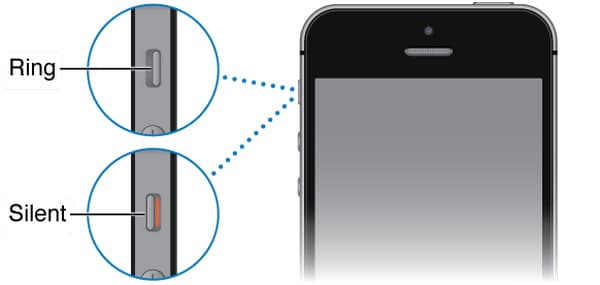
För användare som använder Bluetooth-headsetet eller högtalaren med sin iPhone, se till att du inte har anslutit en Bluetooth-handenhet till din iPhone, eftersom detta kan leda till att ljud inte fungerar på iPhone (12 ingår). Gå till Inställningar > bluetooth och se till att inget headset är anslutet till det. Naturligtvis är det enklaste sättet att stänga av Bluetooth.
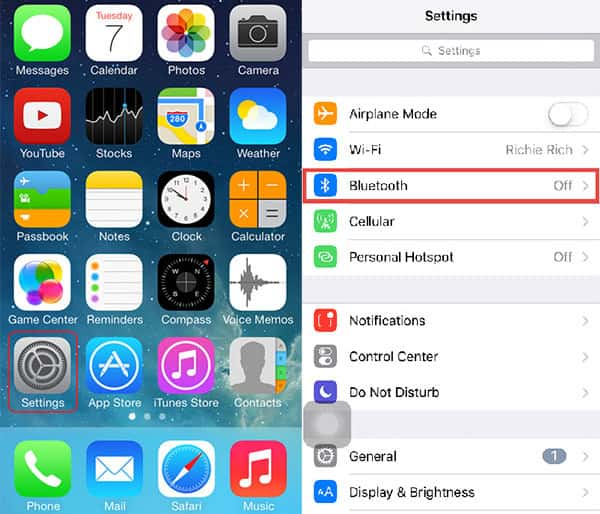
Även om Don't Disturb är en mycket användbar funktion, kan människor slå på detta och tenderar att glömma. Som ett resultat hör du inget ljud på din iPhone och alla dina samtal, iMessage-varningar och FaceTime-samtal dyker inte upp. Dra bara nerifrån på din iPhone så öppnar du Kontrollcentret. Klicka på månskylten för att stänga av Stör ej och kontrollera om iPhone-ljudet inte fungerar är fixerat. (Se vad du ska göra om "Stör inte" fungerar inte)
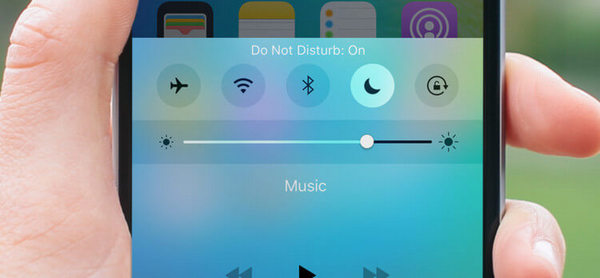
Om ljudet inte fungerar för olika varningar som text, samtal eller avisering från en app, se till att du kontrollerar aviseringsinställningarna för den aktuella applikationen. Gå till Inställningar, bläddra ner och tryck på Meddelanden. Här kan du se alla appar på din iPhone och ställa in varningsljud för dem.
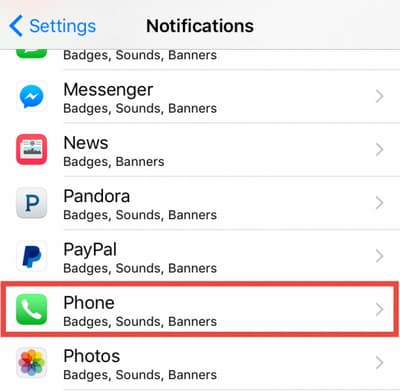
Om ingen av de vanliga lösningarna ovan kan hjälpa dig att fixa iPhone-ljudet fungerar inte, kan du alltid försöka starta om eller återställ iPhone. Att rensa alla personliga inställningar på iPhone kan fixa iPhone-ljudet som inte fungerar på något sätt.

Har du fortfarande ljud som inte fungerar på iPhone? Detta kan vara ett hårdvaruproblem nu. Du måste kontrollera högtalarna. Högtalarna på iPhone finns på undersidan höger bredvid laddningsporten. Se till att det inte finns några skräp i högtalaren. Om du inte vet hur du gör, ta iPhone till närmaste App Store för att få den kontrollerad.
Du kanske är intresserad av: Hur man fixar Face ID fungerar inte på iPhone
Du kanske behöver: Hur man fixar ljud som inte fungerar på Mac
I den här artikeln gav vi dig huvudsakligen alla lösningar på "Ljud fungerar inte på iPhone", du kan också prova det här iOS-systemåterställningsverktyget för att fixa iPhone (12 ingår) ljud som inte fungerar. Har du fortfarande fler frågor? Lämna gärna dina kommentarer nedan.